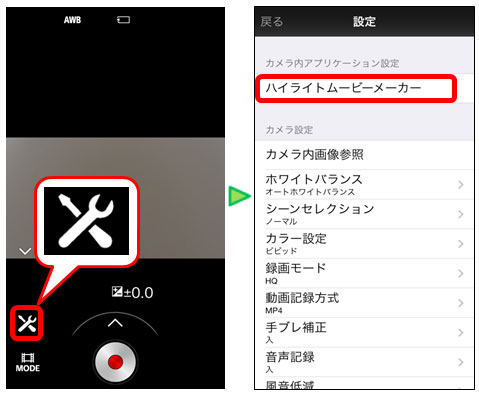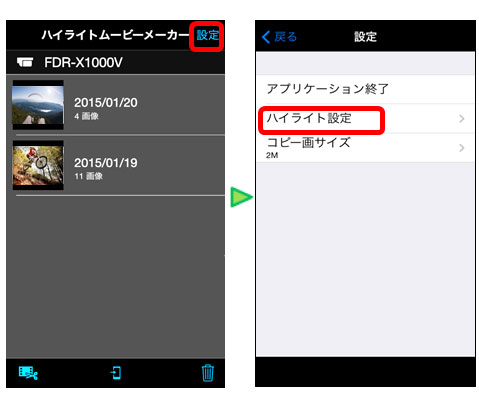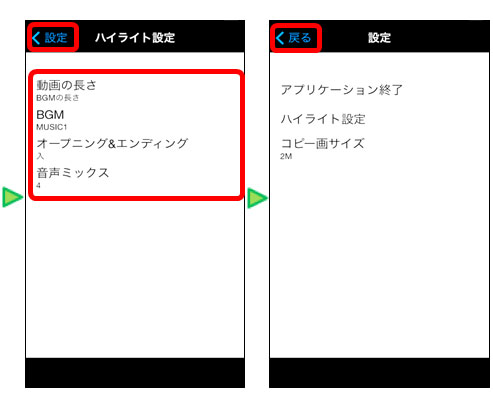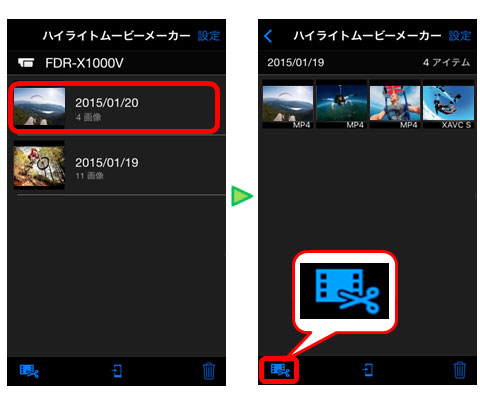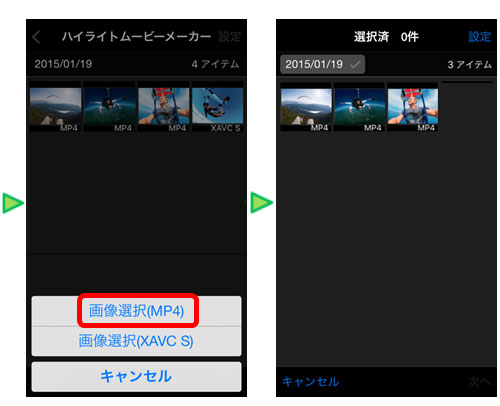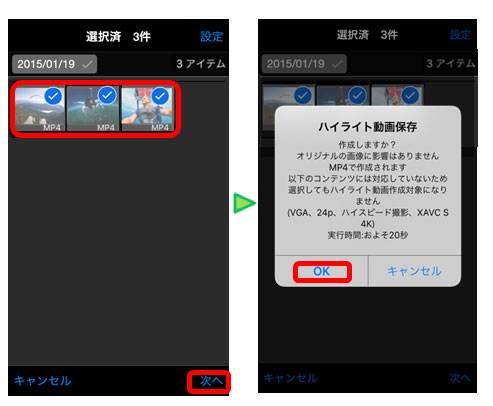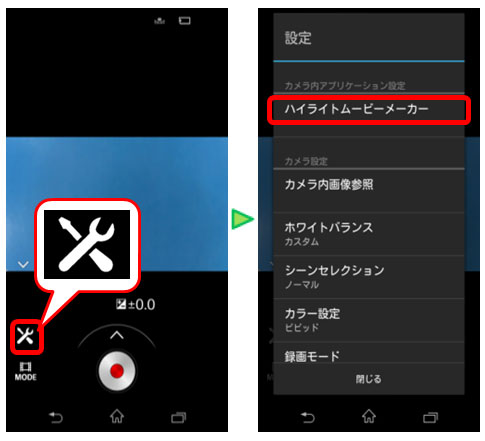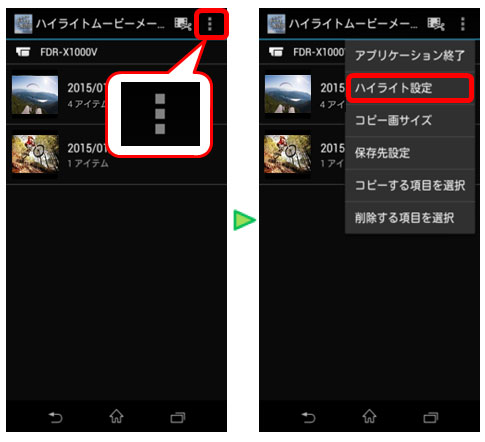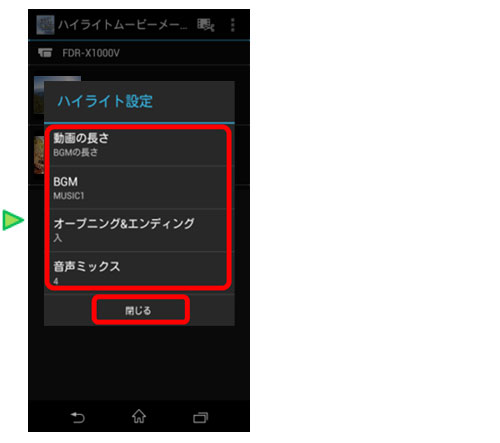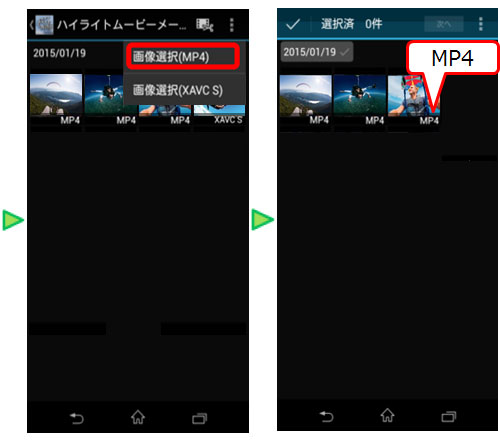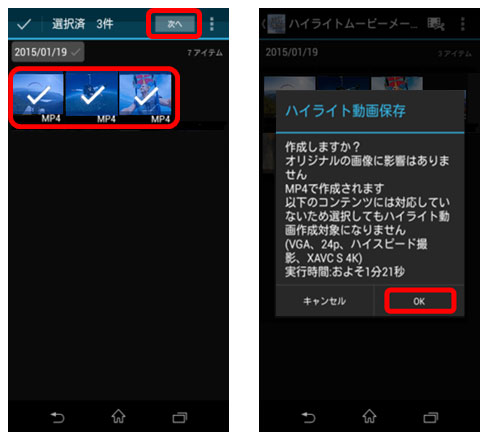ハイライト動画を作成する
本機で撮影した動画から特徴のあるシーンを検出し、見どころのみをまとめた動画(ハイライト動画)を自動で作成します。 作成完了後にハイライト動画を、スマートフォンにコピーできます。ハイライト動画作成の設定・開始は、スマートフォンで操作します。
作成されるコンテンツはMP4です。
対応製品
- FDR-X3000 / X1000V
- HDR-AS300 / AS200V / AS50
手順2. スマートフォンのImaging Edge Mobileを起動し、Wi-Fiで本機に接続する。
手順3. ハイライト動画を作成する。
iPhoneの場合
- Imaging Edge Mobileの
 [設定] から [カメラ内アプリケーション設定] の [ハイライトムービーメーカー] を選ぶ。
[設定] から [カメラ内アプリケーション設定] の [ハイライトムービーメーカー] を選ぶ。
- ハイライト動画の長さ、BGM、音声ミックスなどを変更するには、あらかじめ [設定] メニューから行ってください。
パソコン内の音楽と本機内のBGMを入れ替えることができます。入れ替えた音楽はハイライト動画の中で流すBGMとして使用できます。
- 日付リストを選択してください。
 (動画編集) アイコンを押し、ハイライト動画に使用するコンテンツのフォーマットを選ぶ。
(動画編集) アイコンを押し、ハイライト動画に使用するコンテンツのフォーマットを選ぶ。
- コンテンツリストの中からハイライト動画に使用するコンテンツを選び、 [次へ] ボタンを押す。ハイライト動画の作成が開始します。
ご注意
- MP4とXAVC Sコンテンツは同時に選べません。
- 動画は日付単位またはファイル単位で最大100件選べます。
- ハイライト動画作成中に、スマートフォンと本機のWi-Fi接続を切っても動画作成は継続します。
- ハイライト動画の作成が完了すると、スマートフォンに [コピー] が行えます。
コピーしたハイライト動画を再生するときは、スマートフォンの動画再生アプリケーションをご使用ください。
ハイライト動画の作成を終了する場合は、本機のREC/ENTERボタンを押してください。
Androidの場合
- Imaging Edge Mobileの
 [設定] から [カメラ内アプリケーション設定] の [ハイライトムービーメーカー] を選ぶ。
[設定] から [カメラ内アプリケーション設定] の [ハイライトムービーメーカー] を選ぶ。
- ハイライト動画の長さ、BGM、音声ミックスなどを変更するには、あらかじめ
 [設定] メニューから行ってください。
[設定] メニューから行ってください。
パソコン内の音楽と本機内のBGMを入れ替えることができます。入れ替えた音楽はハイライト動画の中で流すBGMとして使用できます。
- 日付リストを選択してください。
 (動画編集) アイコンを押し、ハイライト動画に使用するコンテンツのフォーマットを選ぶ。
(動画編集) アイコンを押し、ハイライト動画に使用するコンテンツのフォーマットを選ぶ。
- コンテンツリストの中からハイライト動画に使用するコンテンツを選び、 [次へ] ボタンを押す。ハイライト動画の作成が開始します。
ご注意
- MP4とXAVC Sコンテンツは同時に選べません。
- 動画は日付単位またはファイル単位で最大100件選べます。
- ハイライト動画作成中に、スマートフォンと本機のWi-Fi接続を切っても動画作成は継続します。
- ハイライト動画の作成が完了すると、スマートフォンに [コピー] が行えます。
コピーしたハイライト動画を再生するときは、スマートフォンの動画再生アプリケーションをご使用ください。
ハイライト動画の作成を終了する場合は、本機のREC/ENTERボタンを押してください。